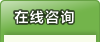产 品 目 录
| 服务热线:15221660573 |
联系方式
地址:上海市奉贤区青村镇奉柘公路2789号29幢164室
电话:021-54302098 18930095860 15221660573
传真:021-54302098
联系人:市场销售部
手机:18930095860
邮箱:ch@chihuangsh.com
网址:http://www.chihuangck.com
冷链运输温度记录仪
 U盘冷链运输温度记录仪技术手册
U盘冷链运输温度记录仪技术手册U盘运输温度记录仪(重复使用)
●一键开启,使用简单
●无需专用软件,便可下载数据
产品特点:1、 一键开启,使用简单
2、 无需专用软件便可下载数据
3、 多种记录周期,满足不同需求
4、 可预设报警上下限,LED灯提示报警
5、 USB通讯
6、 如有更高数据分析需求,可使用专用软件,专用软件有显示数据报表、数据曲线、打印、数据另存、输出PDF报表等多种功能。
驰煌STR系列温度记录特别适合冷链运输使用,用来进行温度敏感物品运输过程的温度追溯。
技术参数
型号
STR-02
STR-05
STR-0A
STR-0F
记录间隔
2分
5分
10分
15
记录容量
64800组
温度范围
-30~70℃
温度精度
±0.3~0.5℃
通讯
USB
报警
LED灯闪
供电
CR2450纽扣电池,可更换
电池寿命
120天
开启方式
一键起停
外壳材料
ABS
外型尺寸
88×38×15mm
如以上标准型号中规定的记录间隔参数不适合您的使用场合,请告诉我们,我们可以为您提供个性化的定制服务。
热力分布验证系统
详细 >>
 驰煌CH-150使用说明书
驰煌CH-150使用说明书高温温度记录仪
软件使用手册
尊敬的客户: 很荣幸向您介绍高温温度记录仪。本手册将详细介绍高温温度记录仪的操作使用。如果您对温度记录仪软件有任何疑问,本公司将非常愿意给您提供帮助。 温度记录仪软件支持CH-150的温度记录仪,该温度记录仪采用不锈钢材质的外壳,防潮、耐磨,记录器可自动记录-50℃~+140℃(CH-150,140度可以耐30分钟时间)范围的温度,现已广泛应用于多个领域,受到广大用户的一致好评。
主要应用领域:
1、冷库及食品保鲜 2、冷冻及保鲜产品的运输监测
3、医疗、制药、农业 4、啤酒生产
5、海洋和江河研究 6、杀菌行业
7、仓库温度监测 8、环境监测
9、过程温度监测 10、空调监测
注意! 本文件中的资料如有更改,恕不另行通知。如果本手册叙述的内容与您使用的设备有所不同,应按照随设备一起提供的操作手册为准。 手册中所提及的内容受法律或内部协议的保护,只有在符合协议的规定条款下,才可使用和复制,未经书面许可,不得以任何形式翻印、引用本手册的内容,违者必究。
一 硬件安装
1-1 USB接口温度记录仪的安装
为了对温度记录仪进行温度配置,首先必须将温度记录仪与计算机相连,使用专用的下载电缆可实现这一功能。下载电缆的一端连接到计算机的USB端口,另一端连接到温度记录仪.具体连接如下图所示.
图1-1 温度记录仪与下载电缆的连接方法
在图1-1中,显示了下载电缆与温度记录仪连接的方法,首先将温度记录仪顶端的不锈钢帽旋下,露出内部插口,将下载电缆的相应插头插上即可。温度记录仪能够自动检测下载电缆是否插入,并准备与计算机通讯,检测过程需要10秒钟的时间,在这之后,软件才能与温度记录仪通讯。图1-2 温度记录仪与计算机连接
特别注意:
(1) 如果您使用的是USB接口的温度记录仪,必须在您的计算机上安装USB接口驱动程序,才能正常使用温度记录仪 (安装方法见第二章)。
(2) 如果您所使用的记录器是USB接口,那么仅能使用标准USB电缆连接到计算机,否则可能造成记录器接口被损坏!
(3)USB接口和RS232接口的下载线不能混用.否则,将损坏记录器接口.1-2 RS232接口温度记录仪的安装
为了对温度记录仪进行温度配置,首先必须将温度记录仪与计算机相连,使用专用的下载电缆可实现这一功能。下载电缆的一端连接到计算机的串行端口,另一端连接到温度记录仪,该下载电缆需要外部的电源供电才能工作,这需要将下载电缆所带的电源适配器插入220v 50Hz电源插座中,其连接方式见下图
1-3温度记录仪与下载电缆的连接方法
在上图中,显示了下载电缆与温度记录仪连接的方法,首先将温度记录仪顶端的不锈钢帽旋下,露出内部插口,将下载电缆的相应插头插上即可。温度记录仪能够自动检测下载电缆是否插入,并准备与计算机通讯,检测过程需要10秒钟的时间,在这之后,软件才能与温度记录仪通讯。
1-4 温度记录仪与计算机连接
特别注意:
(1)如果您所使用的记录器是RS232接口,那么仅能使用专用的RS232接口下载电缆连接到计算机,否则可能造成记录器接口被损坏! (2)USB接口和RS232接口的下载线不能混用.否则,将损坏记录器接口二 USB接口驱动程序安装
2-1 直接安装USB接口驱动程序
1、将驱动盘插入光驱,打开光盘,双击安装程序,出现图1界面.
在这里选择第一项.单击Next进入下一界面,如图2选中图中的复选框.单击Next,进入下一界面,如图3
单击Finish完成安装.
2-2 通过Windows系统安装USB接口驱动程序
将记录器与计算机的USB接口相连,如果您的计算机上出现找到新硬件的提示.根据使用的不同的操作系统,会有不同的安装方法.具体安装如下: (1)Windows2000系统的安装 按照系统提示,当出现如下的画面时,单击下一步。 出现如下的画面时,选择搜索适合我的设备的驱动程序(推荐),单击下一步。
出现如下画面,选择CD-ROM驱动器。单击下一步。
出现如下画面,直接单击下一步,进入下一画面,单击完成。此时系统还会出现发现新硬件的提示,重复上述动作,即可完成安装。
(2) WindowsXP系统的安装 将驱动程序放入光盘驱动器.选择从列表或指定位置安装”,单击下一步. 出现如下图,点击浏览在光盘驱动器中选择 “WIN”文件,点击“确定”。进入下一步.以后操作按系统提示进行。
此时,依然会出现下图所示,这里选择自动安装软件(推荐),接着按照系统提示操作即可完成驱动程序的安装。
上述二种方法对于Windows98/ME操作系统也可以灵活使用,驱动程序的安装和上述安装方法类似,所以在此不做重复说明。
2-3 USB接口的通信端口
温度记录仪的USB驱动程序会在windows系统中随机仿真一个串口号,在windows系统的“设备管理器”中可以找到这个串口号。在设备管理器中生成的端口就是在运行温度记录管理软件时要配置的通讯端口。例如:如果在设备管理器的端口菜单中生成COM3,则在软件中配置端口时应设置为COM3。如果,在设备管理器的端口菜单中生成 COM4,则在软件配置端口时应设置为COM4 (见下图)。
三 软件的运行环境
温度记录管理软件是用于温度记录仪的数据下载和数据管理软件,实现温度记录的存储和报表打印等功能。软件支持CH-150系列温度记录仪,软件占用计算机的一个USB口,并通过专用下载电缆与温度记录仪相连。软件是一个基于WINDOWS操作系统的软件,该软件的运行环境要求见下表。
操作系统
Windows98/me、Windows NT 4.0 workstation、Windows2000 Professional、WINDOWS XP
CPU
PⅢ133以上处理器
内存
32Mb以上
设备
CD-ROM驱动器,Microsoft Mouse或兼容设备
硬盘空间
100M
四 软件的安装
软件存储在一张光盘中,该光盘包含软件的安装程序,故称为温度记录仪的安装盘。 将安装盘插入计算机的光驱中,通过“我的电脑”,打开温度记录仪安装盘,在光盘中,找到setup30.exe安装程序,双击该程序即可开始进行软件安装,首先出现的画面如图4-1所示,该画面让您确认是否继续软件的安装。
图4-1 询问是否确认安装logview 如果想要继续安装软件,请点击“下一步”继续安装管理软件,此时出现选择软件安装目录和路径的对话框,系统默认的安装路径为:C:\Program files\logview,单击浏览按钮,可更改安装目录和路径。图4-2显示了选择安装目录和路径对话框。
图4-2 选择安装目录和路径
选择下一步按钮,出现选择程序所在的文件夹对话框,如图4-3所示,程序文件夹是指出现在WINDOWS系统开始菜单中程序组的名称,用户可以改变这一名称。 图4-3 选择程序图标所在文件夹 单击“下一步”,显示了本次安装的基本信息,这些信息是对上面安装设置的简述,见下图4-4所示。 如果确认这些设置,可单击“下一步”按钮开始本次软件的安装,如果需要更改设置的话,可单击“上一步”按钮,回到前面的软件安装设置对话框,重新修改安装设置的信息。
图4-4 本次安装信息 软件安装完毕后,会在您的计算机的WINDOWS桌面上建立一个软件启动图标,方便软件的运行。
五 软件的启动
5-1 从桌面快捷方式启动
软件安装完成后,安装程序会自动在桌面建立一个软件启动图标,见下图5-1中画圈的图标,双击该图标可启动管理软件。
图5-1 桌面上的图标
5-2 直接从文件夹启动
管理软件也可直接从安装目录启动,打开C:\Program files\logview,如下图5-2所示,找到logview.exe文件,双击它即可启动logview软件。图5-2 目录组成
六 软件的配置
现在,您已经完成了管理软件的安装和启动,为了使用该软件来控制和操作温度记录仪,需要首先完成下面的二个步骤:配置通讯端口;设置计算机的系统时钟,具体操作如下文所述。
6-1 配置与计算机通讯端口
当您第一次运行管理软件时,首先必须正确配置通讯端口和通讯数率,只有设置正确,软件才能和温度记录仪通讯。
温度记录仪与计算机的连接采用USB端口,实现温度记录仪与计算机的正常连接。温度记录仪的USB驱动程序会在windows系统中仿真一个串口号,在windows系统的“设备管理器”中找到这个串口号,以备在运行温度记录管理软件时设置通讯端口时使用。为了配置通讯端口,首先启动管理软件,打开【通讯】菜单,选择【配置通讯端口】项,出现通讯设置窗口,见下图6-1所示。
图6-1 通讯端口设置
通讯设置窗口中,包括通讯端口和波特率两个项目,根据您的下载电缆连接到计算机的位置,设置通讯端口选项。例如:如果是RS232接口则在此处将通信端口设置为COM1或COM2.如果是USB接口则应该在此处将通信端口设置为COM4.对于CH-150型号的温度记录仪,波特率选项只能设定为57600bps。 当完成上面的设置后,选择【确定】按钮,新的通讯设置被保存并生效。如想放弃当前对通讯设置的改动,选择【取消】按钮。6-2 设置计算机的系统时钟
每个温度记录仪内部都有一个实时时钟,当温度记录仪进行自动温度记录时,该实时时钟为每一个温度记录提供精确的时间标记,为了保证温度记录仪内时钟的长期走时准确,温度记录仪是根据计算机的时钟来对时的。通过软件每次配置温度记录仪时,温度记录仪中的时钟都会被同步到计算机的时钟 ,因此,计算机的时钟必须准确,才能保证温度记录仪所记录的温度数据的时间精度。
七 管理软件窗口的组成
运行管理软件,首先出现系统的主界面,见图7-1所示。管理软件的主界面窗口从上到下被分为4个区域,它们是菜单栏、工具栏、功能显示区和状态栏,每部分的功能如下:
图7-1 系统视窗 菜单栏是采用WINDOWS系统的标准菜单,操作方便,其中的菜单项包含本软件的所有功能和操作。 工具栏是由多组图标按钮构成,图标按钮是将菜单中经常使用的功能提取出来,在工具栏以图标按钮的形式显示出来,菜单栏以文字的形式来表达,而工具栏以小图标按钮的形式将软件的功能直观表示出来,这将提高软件操作的快捷性。 功能显示区用于显示温度数据分析处理的三个主要功能,即温度曲线、温度记录列表、报表格式,在功能区的上部,有一些按钮用于完成相应的操作。 状态栏位于主界面的最下方,显示当前计算机的系统日期。
八 菜单栏的使用
软件的菜单栏中,包含了系统的所有功能,这些功能被分为六类,它们是“文件”、“显示”、“通讯”、“设备”、“工具”、“帮助”,在每一类中,又包含多个功能。通过对菜单中这些项目的操作,可以方便的实现启动、关闭温度记录仪,配置温度记录仪,读取温度记录数据,浏览、打印记录数据等操作,管理软件的菜单结构见下图所示。
8-1 文件菜单
文件菜单包括【新建】、【打开…】、【关闭】、【保存】、【另存为…】、【设置打印机】、【打印预览】、【打印】、【退出】九个项目。 【新建】:建立一个全新的文件,系统默认的文件路径及文件名是:C:\Program files\logview\mydata\记录文件?.lgw 【打开…】:打开一个现有温度记录文件。 【关闭】:关闭当前打开的温度记录文件。 【保存】:保存实时采集的数据或从记录器中读取的数据。 【另存为…】:系统默认的保存路径为:C:\program files\logview\mydata文件夹下,也可以将文件保存到其它目录,或保存为其它文件名。 【设置打印机】:对打印机的打印质量、纸张大小等进行详细的设置。如下图所示: 图8-1 设置打印机窗口
【打印预览】: 针对当前打印内容打印效果的预览,根据功能显示区的内容,可预览温度曲线或温度列表。 【打 印】: 打印当前选定的内容,根据功能显示区的内容,可打印温度曲线、温度列表或温度报表。 【退 出】: 退出软件。
8-2 显示菜单
显示菜单包括【工具栏】、【状态栏】两个按钮,根据需要可决定是否显示工具栏、状态栏。 【工具栏】:它以图片按钮的形式直观显示了文件菜单的大部分功能,利用工具栏操作软件会更加直观方便。如下图8-2所示。
图8-2 工具栏
【状态栏】:它位于系统界面的最下方,上面显示了系统日期。可根据需要决定是否显示。
图8-3 状态栏8-3 通讯菜单
通讯菜单包括【配置通讯端口】一个项目,通过它可设置温度记录仪与计算机连接的通讯端口。
【配置通讯端口】:记录器通过USB端口与计算机连接,温度记录仪的USB
驱动程序会在windows系统中仿真一个串口号,在windows系统的“设备管理器”中找到这个串口号(见图5-1),以备在运行温度记录管理软件时设置通讯端口时使用。计算机通常有COM1和COM2两个端口,根据温度记录仪与计算机连接的实际情况,选择与实际对应的COM端口,实现与计算机的正确连接。如下图8-4所示。
图8-4 通讯端口设置
通讯设置窗口中,包括通讯端口和波特率两个项目,根据您的下载电缆连接到进算计的位置,设置通讯端口选项。对于CH-150型号的温度记录仪,波特率选项只能设定为57600bps。 当完成上面的设置后,选择【确定】按钮,新的通讯设置被保存并生效。如想放弃当前对通讯设置的改动,选择【取消】按钮。8-4 设备菜单
设备菜单包括【配置】、【状态统计】、【时钟偏差】、【开始实时采集温度】、【结束实时采集】、【读入记录】、【停止设备】、【启动设备】、【复位】、【删除温度记录】、【记录器测试】十一个项目,主要用于配置温度记录仪和从记录器中读取数据。 【配置】:在配置操作中可以对温度记录仪的编号、说明、温度记录时间间隔、记录方式、开始记录时间等进行详细的配置,配置温度记录仪窗口见下图8-5所示。
在使用温度记录仪时,为了使温度记录仪开始新的温度记录过程,必须使用【配置】功能对温度记录仪进行新的设置。 图8-5 配置温度记录仪 [记录器编号]、[记录器说明]:该项目是为了方便用户识别温度记录仪而设置的,可以按照一定规律、便于记忆的原则进行填写。 [记录间隔]:每两个温度记录数据之间的时间间隔,记录的最小间隔为10秒,设置的数字需要乘10以得到实际的秒数,在此项设置的后面,软件计算出了实际的时间间隔,在此项设置的下面,列出了温度记录仪所能记录的最长时间。
[记录方式]:记录方式包括“采样”、“最高温度”、“最低温度”、“循环
记录”四种,根据需要选择不同的记录方式。 采样记录方式:该方式仅在设定记录间隔到时才记录温度。 最高温度记录方式:该方式可记录设定记录间隔内的最高温度,时间分辨率为10秒。 最低温度记录方式:该方式可记录设定记录间隔内的最低温度,时间分辨率为10秒。 循环记录方式:在温度记录仪的正常记录方式工作时,当数据记录满时,记录便会自动停止,如果设置循环记录方式,当数据记录满时,新的记录会将最早的记录覆盖掉。 开始记录时间包括[立即开始记录]、[预设开始记录]两种: [立即开始记录]:在确认温度记录仪的记录间隔和记录方式后,记录器立即开始工作。 [预设开始记录]:在确认温度记录仪的记录间隔和记录方式后,记录器并没有立即投入工作,而是在到达预设时间后开始温度数据记录。如下图8-6所示。
图8-6 配置温度记录仪及预设开始记录 注意!每次改变温度记录仪的设置的时,都会消除原有的记录.请慎重使用. 【状态统计】:在状态统计操作中集中显示了温度记录仪的编号、说明、记录间隔、完成记录数量、电池容量、记录方式、当前状态等信息。了解当前记录器的工作情况,可根据实际需要适当调整记录器的工作方式。 电池容量表示的是记录器内电池的电量,当电量低于红线时,建议您更换电池,以保证记录器的精确度。 如下图8-7所示:
图8-7 温度记录仪当前状态统计
【时钟偏差】:每个温度记录仪中,都有一个实时时钟,该时钟为温度记录提供时间坐标。 【时钟偏差】功能显示了当前温度记录仪内的时钟和计算机系统时钟,以及两者之间的时钟偏差。当重新配置温度记录仪的时候,软件会对温度记录仪的时钟进行校准,使得温度记录仪的时钟与计算机的系统时钟同步。为了能精确的提供时间纪录,务必确定计算机系统时间与现实时间一致。
图8-8 温度记录仪时钟偏差【开始实时采集温度】:温度记录仪即可独立工作,也可与计算机连线,实时采集温度,实时采集温度是在记录器与计算机正确连接后,通过管理软件实时采集温度记录,该记录数据并不保存在记录器中,而是采集到计算机中,可手动保存在计算机中,实时采集温度的时间间隔可选择1秒、5秒、10秒等。如下图所示:
图8-9 实时采集温度设置
【结束实时采集】:即停止实时采集。 【读入记录】:配置温度记录仪后,会自动稳定准确的记录数据。当需要查看温度记录数据的时候,正确连接温度记录仪与计算机的连线,点击“读入记录”即可将已记录的温度数据上传到计算机中,查看和分析数据。 【停止设备】:当长时间不使用记录器的时候,可使用“停止设备”功能,使温度记录仪处于休眠状态,这样能够延长温度记录仪内电池的使用寿命。
【启动设备】:重新启动设备,将处于休眠状态的温度记录仪唤醒,使之返回到工作模式。
【复位】:当确认所有连接正确且操作无误的情况下出现一些诸如读取记录中途中断的故障时,可尝试进行“复位”操作。经过长期实际运行的实践检验,记录器出现这种情况的概率极小。 注意!执行复位操作会使以前的温度记录全部丢失。【删除记录数据】:在确认记录器所保存的记录数据无用的情况下,可将其删除,删除温度记录能够保证温度数据不被他人盗用,建议在更换电池或
返回工厂维修时,执行此操作。 【记录器测试】: 可以测出记录器的目前状况,如果通过,出现图8-10
图8-10
如果失败,出现图8-11
图8-118-5 工具菜单
工具菜单包括一个【整理数据】按钮. 【整理数据】: 可以查看一个时间段的数据.如下图8-12
图8-12 拖动上方的滑块确定查看记录的开始时间,拖动下方的滑块确定查看记录的结束时间.
8-6 帮助菜单
帮助菜单包括一个【帮助】按钮。 【帮助】:显示当前系统的版本号以及公司的网址等一些简单信息。
九 系统记录分析功能
管理软件对记录数据有三种显示分析方式:【温度曲线】、【温度记录列表】、【报表格式】,其中温度曲线、温度记录列表可以直接打印出来,而报表格式可以将记录数据以Excel格式保存,方便需要时调用查看。
图9-1 功能操作按钮9-1 温度曲线
温度曲线是对温度记录数据以曲线的形式显示出来,形成一个代表温度起伏变化情况的曲线,直观显示温度变化情况,纵坐标表示温度,横坐标表示每个记录的时间。如下图9-2所示:
图9-2 温度曲线
位于温度曲线上面的操作按钮分别用于转换显示方式,调节坐标、温标,以及显示鼠标所处位置记录数据的详细信息。 显示整条曲线:把所有记录数据连成的曲线在一个屏幕中显示出来。 自适应温度坐标:在单屏幕范围内将温度曲线以一个相对合适的纵坐标显示出来,方便浏览曲线的整体走势。 横坐标内列出所有温度记录:在单屏幕范围内横坐标列出所有温度记录数据,方便找到和浏览曲线的整体走势。 温度记录分析报告:分析报告中描述了记录器的编号、描述,本次记录的开始时间、结束时间,记录数据的总量、记录数据的时间间隔,本次记录的最高、最低温度值及其对应时间。
图9-3 分析报告
列表显示温度记录:切换到“温度记录列表”显示方式。9-2 温度记录列表
温度记录列表,是将所有记录数据以列表的形式显示出来,包括了每次记录的记录号、详细时间、温度值等。如下图所示:
图9-4 温度记录列表
显示温度曲线:切换到“温度曲线”显示方式。 数据报表:切换到“报表格式”显示方式。9-3 报表格式
数据报表将所有记录数据以“报表格式”的形式显示出来,包括了每次记录的记录号、详细时间、温度值等,并且可以采用Excel的格式将其保存到计算机中。如下图9-5所示:
图9-5 报表格式
显示温度曲线:切换到“温度曲线”显示方式。 列表显示温度记录:切换到“温度记录列表”显示方式。 保存报表Excel格式:将记录数据以Excel格式保存。十 保修及维护
驰煌测控技术(上海)有限公司对本产品提供一年有限保修期,在保修期内,若产品存在质量问题,你将得到无偿的服务,关于免费保修的具体条款,请见本章第10-1、10-2、10-3章节中的内容。本公司能够常年提供产品的备品备件,并对产品提供终身维护。
10-1 有限保用条款
驰煌测控技术(上海)有限公司保证,温度记录仪如正确使用及安装,由买方购入系统之日起计壹年内,系统所用材料及做工应无缺陷。若任何受本“有限保用条款”规定的温度记录仪所含的部件在保用期内失灵,而失灵的原因在本有限保用条款的保障范围内,驰煌测控技术(上海)有限公司将免费更换存在问题的部件。 本“有限保用条款”及任何根据国家法律存在的默示保证,只适用于系统的原购买者,并只在该原购买者继续拥有该系统期间有效。
10-2 有限保用范围
本有限保用条款的保障范围不包括因外在因素造成的损失,包括意外事故、电力故障、不按照产品规格使用、使用不当或疏忽、改装、修理、安装不当或测试不当。经更换的系统部件受本书面保用条款保障,保用期为原保用期的余下时间或半年,两者以较长者为准。
10-3 法律责任范围
驰煌测控技术(上海)有限公司根据本保证而需承担的责任只限于上文所述的修理、更换,这些补救措施是对违反保证所作的唯一和全部法律补救措施,凡因不履行保证的行为或基于任何其他法理而引致的直接、特殊、附带或相应而生的损害,公司无须为此承担责任,该等损害包括且不限于利润损失,
停工,商誉,设备与财产的损害或更换,以及任何为复原而导致的费用。 本有限保用条款证明买方享有的特定合法权利,以上条款解释权属驰煌测控技术(上海)有限公司。 附 录 安装光盘内容介绍 安装光盘包括三部分内容,一部分是USB_dirvers文件夹,里面是USB接口的驱动程序。详细的驱动程序安装过程,请仔细阅读第二章关于USB接口驱动程序的安装。另一部分是setup.exe。这是温度管理器软件的安装程序。第三部分是使用手册。为了您能在最短时间内熟悉我们的产品的功能,建议您在使用时仔细阅读使用手册。
高温温度记录仪
1、本产品具有外型美观大方、手持/壁挂/坐立三用、USB接口、性能可靠、性价比高、可循环使用、掉电数据不丢失等特点。
2、主要功能:它可以全程24小时自动跟踪记录物流运输、实验室、生产车间、食品药品库房、机房、加热设备、电力等环境参数变化情况,在线显示时钟、温度数据值,实现超限液晶喇叭显示及声讯报警等功能。
3、摒弃传统的RS-232接口,采用稳定的USB通讯接口:
①数据导出方便,可直接用笔记本移动连接导出,无需到远在办公室的台式机上去分析数据;
②无需担心新配台式机有无串口的烦恼,直接插入USB口,双击软件仪器自动连接、自动下载保存数据,操作更方便;
③独特的USB供电设计,即使内部电池没电的情况下也能正常下载数据;
4、存储时间长:例15分钟记录一次数据,可存储记录长达5.7个月(标配型)。可订制扩容型。
5、整机电路采用低功耗处理,采用内置高容量锂电池供电;例设置刷新间隔10秒,记录间隔10秒以上,电池使用寿命长达三年以上(除蜂鸣器报警耗电)。
6、另具有锂电池和外接电源双重电源切换功能,在外接交流电情况下锂电池无需供电,保持电量不被损耗。
7、立即启动/定时启动/手动启动多种启动方式选择;采用独家特色手动启动及开机功能,是市场上唯一具有按钮连续开关机的数据记录仪,达到国内领跑,国际领先的地位。
详细 >>
 CH-W279 高温温度记录仪技术参数
CH-W279 高温温度记录仪技术参数性能\\参数 温 度 型号:CH-W279
测量范围 -50℃~300℃
精 度 ±0.5℃(全程)
分 辨 率 0.1℃
传感器类型 德国UST PT1000 (外置双路)
记录容量 32768组数据
记录间隔 最短记录间隔为1秒,可选择以秒、分钟、小时、天任意设定采样记录间隔。
刷新模式 实时 / 同步
启动方式 立即启动 / 定时启动 / 手动启动
停止方式 存满为止 / 先进先出 / 次数停止 / 定时结束
报警方式 “液晶显示提示” 加 “内置蜂鸣器,讯响报警”
供电方式 “内置高容量3.6V锂电池” 加 “外接电源供电接口(12V电源)”
记录仪软件 中文简体、繁体、英文版本
通 讯 USB数据线
支持系统 Windows@ 98 / 2000 / XP / 2003 / Vista
尺寸大小 102×109×29 mm
重 量 198g
工作环境 -20℃~70℃(整机)
时钟电池 CR1220
液晶显示 40mm×62mm
产品特点(国家专利产品)
1、本产品具有外型美观大方、手持/壁挂/坐立三用、USB接口、性能可靠、性价比高、可循环使用、掉电数据不丢失等特点。
2、主要功能:它可以全程自动跟踪记录烘箱、恒温恒湿箱、试验箱、高温炉等环境温度变化情况,在线显示时钟、温度值,实现温度超限液晶喇叭显示及声讯报警等功能。符合国家GSP,GMP,HACCP等认证标准;
3、摒弃传统的RS-232接口,采用USB通讯接口:
①数据导出方便,可直接用笔记本移动连接导出,无需到远在办公室的台式机上去分析数据;②软件操作仪器自动连接、自动下载保存数据,操作更方便;
③独特的USB供电设计,即使内部电池没电的情况下也能正常下载数据;
4、存储时间长:例15分钟记录一次数据,可存储记录长达5.7个月(标配型)。可订制扩容型。
5、可设置延时报警功能,超标了不会立即报警以便于工作及避免噪音,对冷库化霜时间段及进出冷库取货等特别有用。
6、整机电路采用低功耗处理,采用内置高容量锂电池供电;例设置刷新间隔10秒,记录间隔10秒以上,电池使用寿命长达三年以上(除蜂鸣器报警耗电)。
7、另具有锂电池和外接电源双重电源切换功能,在外接电源适配器情况下锂电池无需供电,保持电量不被损耗。
8、立即启动/定时启动/手动启动多种启动方式选择;采用独家特色手动启动及开机功能,是市场上唯一具有按钮连续开关机的数据记录仪,达到国内领跑,国际领先的地位。
9、数据记录仪软件(具有国家著作版权登记证):
①界面简洁、使用方便、极易操作、无需专业人员培训;温度数据、跟踪过程曲线趋势,最大值、最小值、平均值显示查看方便,清晰明朗,一目了然。
②可将存储记录的数据以数据库文件、TXT、WORD、EXCEL等OFFICE格式备份保存,方便以后调用。
③温度数据报表、曲线图均可选择时段查询查看,并可通过计算机打印出来。
④软件有中英文双语版本,软件操作语言可自行切换,无需安装多个版本;英文版具有国际通用性。
⑤曲线图跟国际接轨,具有设置超限区域着色功能,显示更直观,为客户带来更多便捷。
⑥曲线坐标均可自行设置和移动,分析历史走向更清晰、时间把握更明朗。
⑦完全兼容市场上所有的32位Windows系统,包括最新的Vista.
10、记录温度数据无法修改,能在食品医药检查、运输过程等方面出现问题时提供强有力的调查证据及索赔证据。
全套产品附件:
温度记录仪(含传感器、锂电池)、记录仪软件(F-LINK)、USB数据线、使用说明各一
可选配件:12V电源适配器
产品特色:1、市场独有的按钮启动及次数循环开关机功能
2、最短一秒记录间隔
3、稳定的USB通讯接口
4、锂电池/外接电源双重供电
5、高温温度量程测量
6、延时报警功能应用场合:
灭菌锅、电力测量、加热设备、烘箱、烤箱、恒温恒湿箱、试验箱、高温炉等
满足以下要求:耐300度高温,内置蜂鸣报警功能,数据导出可以根据客户需求数据库文件、TXT、WORD、EXCEL等OFFICE格式备份保存打印;